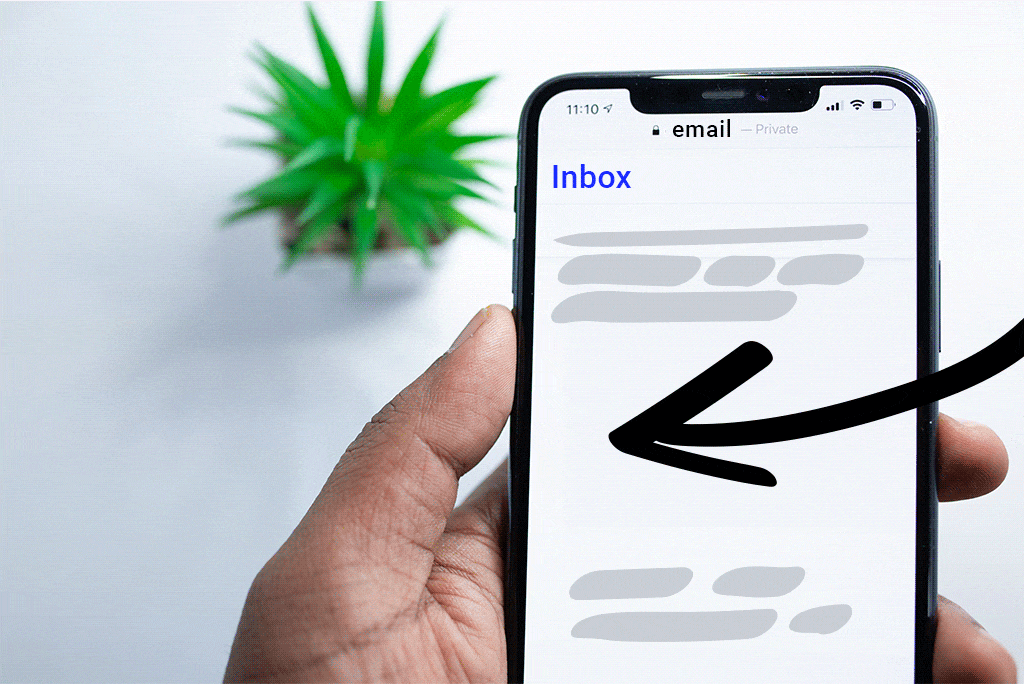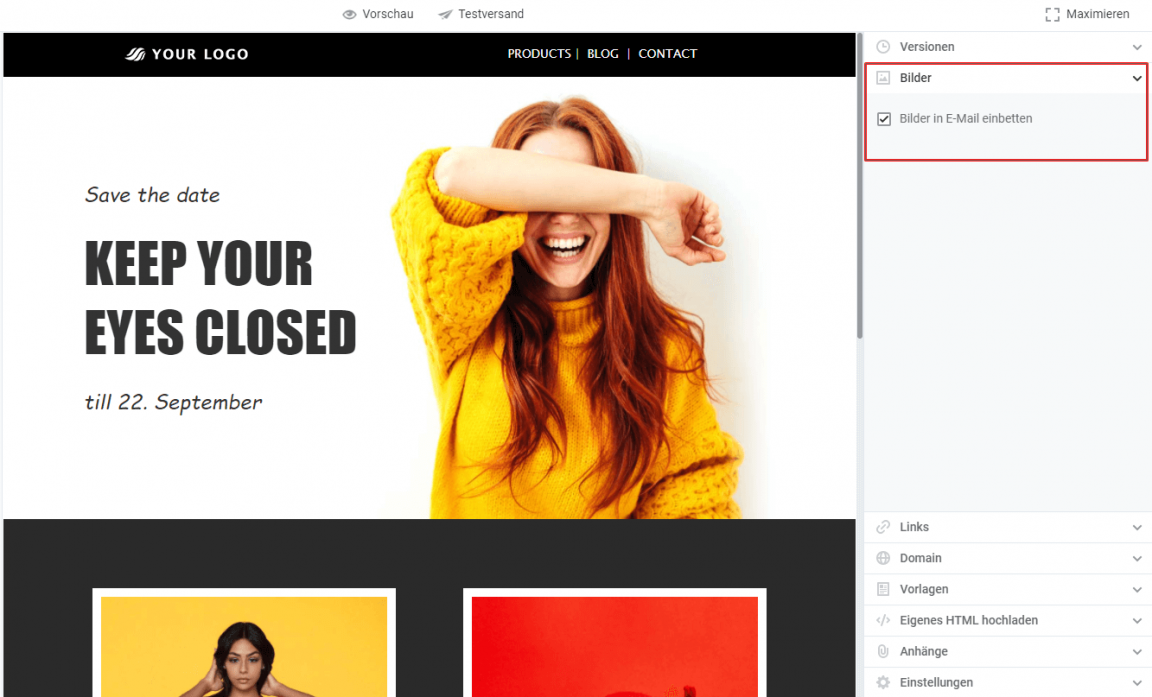Wecken Sie das Interesse der Leser beim Öffnen Ihrer Newsletter, indem Sie Bilder, Fotos und Grafiken als Eyecatcher in Ihre E-Mails einbauen! Aber wie lassen sich Bilder am besten in Newsletter einbinden? Entweder können Sie sogenannte „referenzierte Bilder” nutzen oder die Bilder direkt in die Mail einfügen, also „inline versenden”. Beide Optionen haben Vorteile und Nachteile – welche ist die bessere Lösung?
1. Warum Bilder Ihren Newsletter erfolgreicher machen
Haben Sie Ihre Empfänger schon durch einen überzeugenden Newsletter-Betreff dazu gebracht, Ihre E-Mail zu öffnen? Perfekt! Jetzt gilt es, sie durch ein modernes Newsletter-Design auf den ersten Blick von den Socken zu hauen und sie zu motivieren, sich weiter mit den Inhalten auseinanderzusetzen. Am besten gelingt Ihnen das mit einem ansprechenden Headerbild, mit dem sie die Aufmerksamkeit Ihrer Abonnenten gewinnen. Idealerweise fasst das Headerbild die Inhalte Ihres jeweiligen Newsletters auf irgendeine Weise zusammen oder spielt darauf an. So stimmen Sie Ihre Interessenten direkt beim Öffnen der E-Mail auf das Thema ein.
Nicht nur im E-Mail-Header tragen Bilder dazu bei, Ihren Newsletter für die Leser attraktiver zu machen. Auch im Hauptteil machen Grafiken, Fotos und Bilder – z. B. von den beworbenen Produkten oder Events – Ihren Newsletter-Fans Lust auf mehr! Betreiben Sie einen Mode-Onlineshop? Fügen Sie Bilder der beworbenen Artikel in Ihre E-Mails ein, damit Ihre Leser auf dem Bild gleich sehen, wie das jeweilige Kleidungsstück getragen aussieht und mit welchen anderen Accessoires es für einen coolen Look kombiniert werden kann. Dadurch ist es wahrscheinlicher, dass mehr Empfänger auf den Artikel klicken, um ihn sich in Ihrem Onlineshop genauer anzusehen. Möchten Sie im Newsletter dagegen zu einer Veranstaltung einladen, zeigen z. B. Bilder vom Vorjahr, wie erfolgreich und aufregend das Event war. Das wiederum führt dazu, dass sich auch in diesem Jahr zahlreiche Interessenten anmelden!
Die Wahrscheinlichkeit, dass Ihre Newsletter-Empfänger auf einen der Links in der E-Mail klicken, erhöht sich durch eingebaute Bilder und Fotos um einiges. Nicht nur Ihre Leser freuen sich also über die visuelle Auflockerung Ihrer Newsletter-Texte – auch Sie als Versender werden von der höheren Klickrate begeistert sein! Denn wenn mehr Leser in Ihrem Newsletter klicken und so auf Ihre Website gelangen, steigt die Wahrscheinlichkeit für erfolgreiche Conversions, das heißt dass mehr Interessenten z. B. in Ihrem Shop einkaufen oder sich auf Ihrer Website registrieren. Kurzum: Bilder in Ihren Mailings helfen Ihnen dabei, Ihr Ziel zu erreichen, dass Sie sich für den Newsletterversand gesteckt haben!
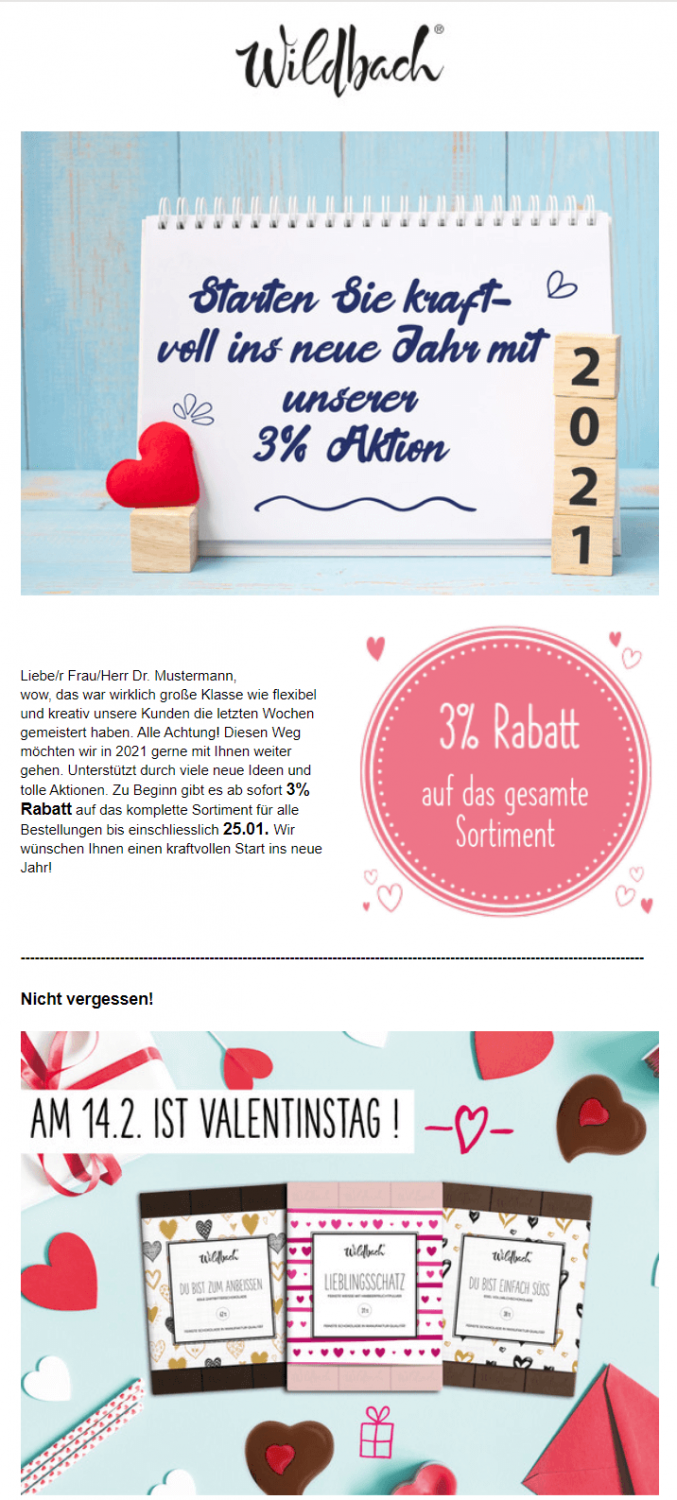
👀 Schon gewusst?
Mit dem rapidmail Bild-Editor für Newsletter können Sie Ihre Bilder direkt im Mailing zuschneiden, drehen, mit Filtern aufwerten und ansprechenden Texten versehen. Bearbeiten Sie Ihre Bilder wie ein Profi – ohne extra Tool.
2. Referenzierte Bilder vs. Inline-Bilder: Was ist der Unterschied?
Um Bilder per Mail zu versenden, haben Sie zwei verschiedene Möglichkeiten: Entweder können Sie „referenzierte Bilder” verschicken, die von Ihren Abonnenten nachgeladen werden müssen, oder Sie binden die Bilder direkt in Ihren Newsletter ein und versenden diese „inline”. Wie unterscheiden sich die beiden Methoden?
Referenzierte Bilder in E-Mails
Referenzierte Bilder werden nicht direkt in Ihrer E-Mail mitgeschickt, sondern liegen auf einem Server. Je nachdem, welches E-Mail-Programm Ihre Empfänger nutzen, lädt dieses alle eingebauten Bilder erst nach dem Öffnen der E-Mail. So verlängert sich die Ladezeit der E-Mail und damit auch die Zeit, bis die Empfänger Ihren Newsletter vollständig zu Gesicht zu bekommen. Das kann einige ungeduldige Leser dazu bringen, die E-Mail direkt wieder zu schließen.
👀 Schon gewusst?
Wenn Ihre Newsletter-Bilder nicht richtig geladen werden, wird der sogenannte Alt-Text (Alternative Text) angezeigt. Versehen Sie Ihre Bilder daher unbedingt mit einer kurzen Beschreibung, die Ihren Empfänger:innen verrät, was auf den Bildern zu sehen ist. Außerdem wirkt Ihr Mailing mit Alt-Texten für die Mail-Clients deutlich vertrauenswürdiger und das Risiko einer Spam-Einstufung wird verringert.
In der Speicherung auf einem Server liegt auch ein weiterer Nachteil von referenzierten Bildern: Gängige E-Mail-Programme und Webmailer wie z. B. Outlook oder Thunderbird zeigen die Bilder beim Öffnen der E-Mail nicht automatisch an, sondern unterdrücken die Bildanzeige aus Sicherheitsgründen (aus Angst vor schädlichen Inhalten). Der Empfänger muss die Anzeige der Bilder erst manuell „erlauben“, damit diese nachgeladen und angezeigt werden. Das bedeutet also einen zusätzlichen Aufwand für die Empfänger, was sich ebenfalls negativ auf die Leserate Ihres Newsletters auswirken kann.
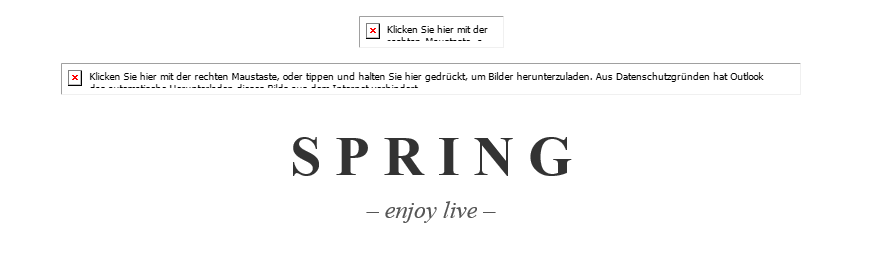
💡rapidtipp
Den Call-to-Action Button sollten Sie daher nie als Bild Ihren Ihren Newsletter einfügen, sondern immer als speziell dafür vorgesehenes Button-Element. So stellen Sie sicher, dass alle Empfänger den wichtigen verlinkten Button in der E-Mail sehen und klicken können – auch wenn sie die Bilder nicht manuell nachladen. Mit dem rapidmail Newsletter-Tool können Sie das Button-Element ganz einfach in der linken Sidebar im Newsletter-Editor auswählen und an die gewünschte Stelle in Ihrem Mailing ziehen.
Jetzt Newsletter erstellenInline E-Mail-Bilder
Eingebettete Bilder (Inline Bilder) werden in den Newsletter hinein komprimiert und direkt mitverschickt. Ihre Empfänger müssen die Bilder in der Regel also nicht zuerst manuell nachladen, um sie sehen zu können. Das hat den großen Vorteil, dass Ihre Interessenten Ihren Newsletter beim Öffnen vollständig im vorgesehenen Design und mit allen Bildelementen sehen. So ist der Anreiz zu erfahren, um was es in Ihrer E-Mail geht, natürlich viel größer! Wurde die E-Mail zudem bereits einmal geöffnet, muss beim erneuten Öffnen keine Internetverbindung mehr vorhanden sein – die Bilder werden weiterhin korrekt dargestellt.
Ein Nachteil von eingebetteten Bildern ist, dass die E-Mails etwas größer sind als bei Verwendung von referenzierten Bildern. Da manche Empfängerserver bzw. Provider nur E-Mails bis zu einer bestimmten Dateigröße vollständig anzeigen und zu große E-Mails abschneiden, sollten Sie gerade bei Mails mit Inline-Bildern darauf achten, dass die Dateigröße der E-Mail nicht zu groß wird.
3. Wann sollte ich Newsletter-Bilder inline versenden?
Sowohl referenzierte Bilder als auch die Methode, E-Mail-Bilder inline zu verschicken, haben Vor- und Nachteile. Bei der Entscheidung, welcher Weg für Ihre Newsletter der beste ist, sollten Sie alle Faktoren berücksichtigen:
| Vorteile | Nachteile | |
| Referenzierte Bilder | geringere E-Mail-Dateigröße; positive Auswirkung auf die Zustellbarkeit und vollständige Anzeige der E-Mail | Bilder werden erst beim Öffnen der E-Mail geladen; längere Ladezeit; Bilder müssen meist erst manuell vom Empfänger nachgeladen werden; niedrigere Leserate |
| Eingebettete (inline) Bilder | Bilder werden direkt angezeigt; kein Nachladen durch den Empfänger nötig; höhere Leserate | höhere E-Mail-Dateigröße; negative Auswirkung auf die Zustellbarkeit und die vollständige E-Mail-Anzeige bei sehr großen Bilddateien; die angezeigte Öffnungsrate in Ihrer Newsletter-Statistik ist weniger verlässlich, da durch das fehlende Nachladen nicht alle Newsletter-Öffnungen gezählt werden |
Fazit
Ihr Newsletter wirkt auf Ihre Abonnenten viel ansprechender, wenn direkt beim Öffnen der E-Mail alle Bilder angezeigt werden. Und Ihr Ziel ist es ja, dass die Interessenten den Newsletter lesen! Deshalb empfehlen wir Ihnen, Ihre Newsletter-Bilder immer einzubetten (inline zu versenden), vorausgesetzt, es handelt sich um einzelne Bilder mit geringer Dateigröße. Reduzieren Sie die Bildgrößen also vor dem Einbetten in den Newsletter so weit wie möglich und werfen Sie vor dem Versand unbedingt einen Blick auf die Gesamtgröße der E-Mail. Ist diese größer als 300 kB, raten wir dazu, die Bilder trotzdem besser referenziert zu versenden. Die Verfälschung der Öffnungsrate beim Inline-Versand ist aus unserer Sicht zu vernachlässigen, da nicht diese Kennzahl, sondern die Klickrate bei der Newsletter-Auswertung die entscheidende ist – und auf diese haben eingebettete Bilder keinerlei Einfluss.
💡rapidtipp
Egal ob Sie Ihre Newsletter mit eingebetteten oder referenzierten Bildern versenden, überladen Sie Ihr Mailing nicht mit zu vielen Bildern und grafischen Elementen. Halten Sie das optimale Bild-Text-Verhältnis ein und verwenden Sie sinnvolle Bilder, die zur Visualisierung des Kontextes oder als Produktdarstellung dienen. Zu viele Bilder und Grafiken erhöhen dagegen die Größe des Mailings unnötig und können zu schlechteren Zustellraten führen.
4. Wie kann ich mit rapidmail Bilder per E-Mail-Newsletter versenden?
Mit der rapidmail Newsletter-Software können Sie für jedes Mailing entscheiden, ob Sie die Bilder inline versenden möchten oder nicht. Beim Erstellen Ihres Mailings finden Sie im Editor in der rechten Sidebar die Option, alle Bilder in Ihr Mailing einzubetten. Mit nur einem Klick können Sie die Funktion aktivieren und bei Bedarf auch wieder deaktivieren!
Jetzt Newsletter erstellen